
时间:2021-07-22 08:54:09 来源:www.win10xitong.com 作者:win10
我们在工作中都会经常使用电脑系统,但是有时候会出现一些问题,比如这个win10系统开机密码的情况,因为这个问题还是比较少见的,所以很多网友都不知道该如何解决,我们需要怎么办呢?只需要一步一步的这样操作:1.在电脑上插入pe启动盘,随后不停的按F12、F11、ESC等快捷键,选择识别到的usb启动项。2.接着选择“清除windows登录密码(修改密码)”就可以解决了,结合下面的图文,就可以彻底知道win10系统开机密码的操作方式。
具体方法如下:
1.将pe启动盘插入电脑,然后按F12、F11、ESC等快捷键选择已识别的usb启动项。

2.然后选择“清除窗口登录密码(更改密码)”。

3.打开后输入“1”,然后按回车键。

4.然后输入“0”并按回车键。

5.等待扫描过程,然后按回车键继续。
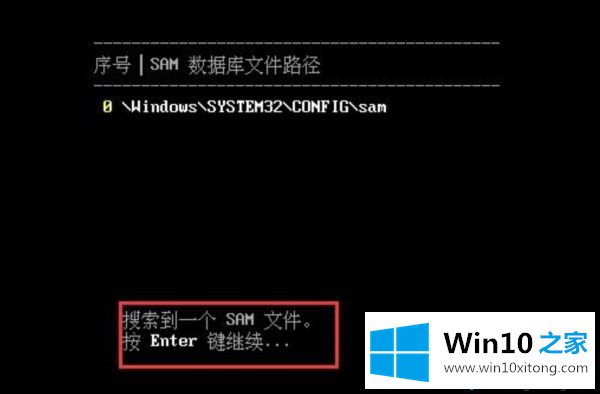
6.你可以看到所有的用户名。选择要清除密码的帐户,输入序列号,然后按回车键删除启动密码。

以上小系列与pe分享删除win10系统开机密码的方法,希望对大家有帮助!
最后给大家总结一下,今天的内容就是win10系统开机密码的操作方式,如果你还需要下载电脑系统,请继续关注本站